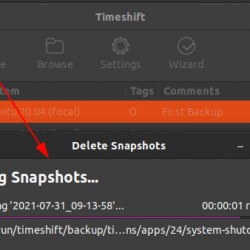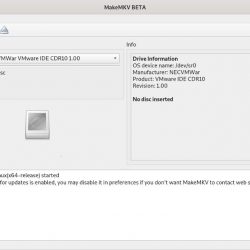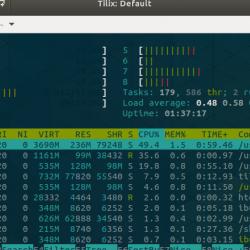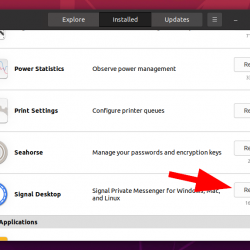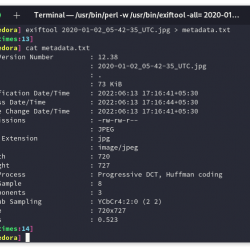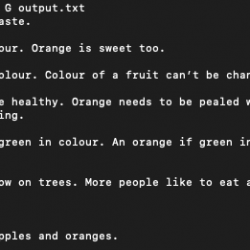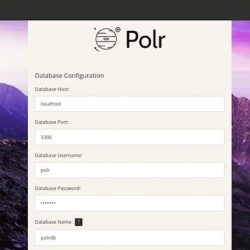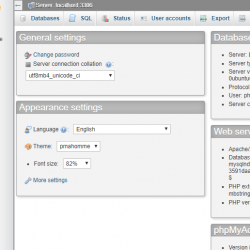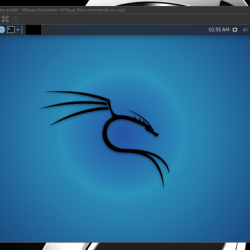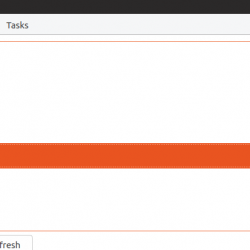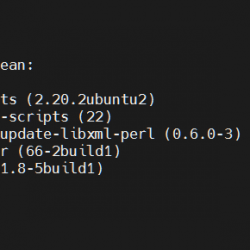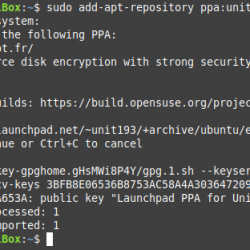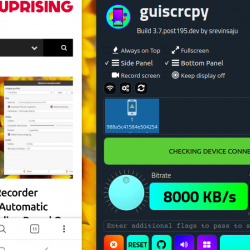sssssssssss
所有操作系统都已安装了大量字体。 但是,有时,您可能需要预装字体中没有的新字体。 在这种情况下,您需要手动下载并在系统中安装该字体。
这篇文章是关于解释如何在您的 Debian 系统上下载和安装新字体。 但是,尽量不要安装太多字体,因为它们可能会降低您的系统速度。
我们将使用 Debian 10 来运行本文中提到的命令和过程。
查看 Debian 上安装的字体
您可以使用 LibreOffice Writer 应用程序查看我们系统中安装的字体。 打开 LibreOffice Writer 并单击下拉箭头以查看字体,如下面的屏幕截图所示。 当下拉列表出现时,您将看到系统中预装的字体列表。
您还可以通过 Gnome 字体查看系统上的所有字体。 按键盘上的超级键并使用 fonts 关键字搜索 Gnome 字体。 当出现如下图标时,点击打开。
当 Gnome Fonts 打开时,您将看到系统上可用的所有字体。
在 Debian 上安装新字体
按照以下步骤在您的系统上安装新字体。
第 1 步:从 Internet 下载字体文件
要从 Internet 下载新字体,有两种方法,即从 Web 浏览器和命令行。
1. 使用网络浏览器
打开系统中的任何网络浏览器,然后转到任何网站下载字体,例如 https://www.1001freefonts.com/. 单击“下载”按钮找到您想要的字体。 下载的文件将在您的下载目录中保存为 .zip 文件。
2. 使用命令行终端
您还可以使用终端应用程序从网站下载字体。 要打开终端应用程序,请转到桌面左上角的活动选项卡,然后使用搜索栏搜索终端。 当结果出现时,单击终端图标。
当终端打开时,在其中运行以下命令以从 www.1001freefonts.com 网站。 如果您是从其他网站下载,请将链接替换为该网站的链接。
$ wget -O ~/Downloads/dephiana.zip https://www.1001freefonts.com/d/25249/dephiana.zip
下载后,它将保存在您的下载目录中。 然后运行以下命令解压下载的文件。
$ unzip -p ~/Downloads/lemon-brush.zip lemon-brush.ttf > ~/Downloads/lemon-brush.ttf

下载后,它将保存在您的下载目录中。 然后运行以下命令解压下载的文件。
$ unzip -p ~/Downloads/lemon-brush.zip lemon-brush.ttf > ~/Downloads/lemon-brush.ttf

第 2 步:下载字体管理器
下一步将是下载字体管理器。 字体管理器提供了一种在系统中安装和管理字体的简单方法。 要下载字体管理器,您可以使用软件中心或命令行终端。
如果要使用终端,请使用以下命令安装字体管理器。
$ sudo apt update && sudo apt -y install font-manager
安装后,您可以通过点击 super 键并使用 fonts 关键字搜索字体管理器来访问字体管理器。 当结果出现时,单击字体管理器图标将其打开。

第 3 步:安装下载的字体
在这一步中,我们将使用字体管理器安装字体。 单击字体管理器窗口顶部栏上的“+”按钮,如下面的屏幕截图所示。

然后从下载目录添加 .zip 文件。 通过这样做,所选字体将安装在您的系统上。

要验证新字体是否已成功安装到您的系统上,请打开 LibreOffice 编写器应用程序。 现在,您将在 LibreOffice Writer 中找到新安装的字体。

在 Debian 上为所有用户安装字体
以上安装的字体仅供已安装的用户使用。 要允许所有用户使用该字体,请在终端中运行以下命令:
$ sudo mkdir /usr/local/share/fonts/example
Enter 密码 sudo 然后运行以下命令:
$ sudo cp ~/Downloads/dephiana.ttf /usr/local/share/fonts/example/
![]()
这就是全部! 这是如何在系统中下载和安装任何字体的简要概述。 我希望当您需要使用系统中不可用的任何字体时,它会有所帮助。